"¿Cómo compartir un video de Tiktok a mi historia de Facebook? ¿Puedo hacerlo directamente? Si es así, ¿cómo lo puedo hacer?"
Titkok se está volviendo más famoso conforme pasan los días. Sin embargo, te preguntarás ¿cómo compartir videos de Tiktok a mi historia de Facebook? Ese es el problema, ¿verdad?
Tiktok es una aplicación que le permite a sus usarios crear sus propios videos y compartirlos con sus amigos. Además, claro que puedes compartir videos de Tiktok a la historia de Facebook. Si deseas saber qué técnica es mejor, ¡lee este artículo!
- Parte 1. [Oficial] ¿Cómo compartir videos de Tiktok en Facebook?
- Parte 2. Repostea Tiktok en Facebook: ¿Cómo compartir un video de Tiktok en Facebook directamente?
- Parte 3. Más información sobre Tiktok y Facebook
Parte 1. [Oficial] ¿Cómo compartir videos de Tiktok en Facebook?
Una manera de elevar tu perfil en redes sociales es creando y compartiendo contenido en Tiktok. Creando videos para un público en específico, atraerás seguidores más fácilmente.
Sin embargo, si quieres ganar más reconocimiento, entonces no hay mejor método que compartir tus videos en otras plataformas de redes sociales, como Facebook; especialmente desde la introducción de las historias de Facebook y Facebook Reels.
Entonces, la pregunta es ¿cómo compartir el video de TikTok en Facebook? Bueno, lo primero que puedes hacer es buscar en los recursos oficiales, y el método es bastante fácil. Después de eso, puedes compartir el contenido a tu cuenta de Facebook desde la aplicación TikTok directamente. Estos son los pasos:
- Abre tu video en la aplicación de Tiktok.
- Toca el botón "Compartir" y selecciona Facebook.
- Desde tu cuenta de Facebook, pulsa "Publicar" para compartir el video de TikTok.
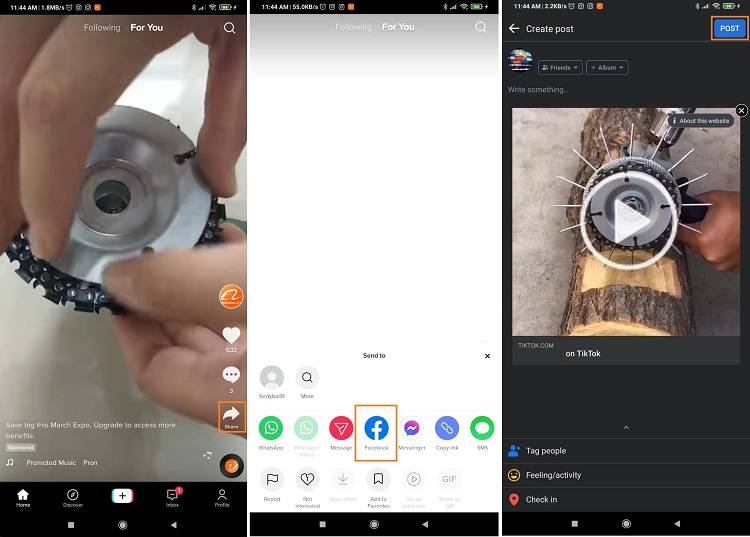
Parte 2. Repostea Tiktok en Facebook: ¿Cómo compartir un video de Tiktok en Facebook directamente?
TikTok muestra sus videos bajo una proporción de aspecto específica, que no es adecuada para otras plataformas de redes sociales como Facebook. Debido a esta razón, no es ideal para publicar TikToks en Facebook directamente, ya que podría arruinar la experiencia de visualización del usuario.
Recomendamos guardar primero el video en el dispositivo, editarlo con Wondershare UniConverter y compartir el video mejorado en Facebook o en cualquier otra aplicación social preferida.
UniConverter te permite guardar el video en tu computador Windows o Mac. Una vez terminado, puedes acceder a la función de recorte automático para ajustar su proporción de aspecto y publicarlo en Facebook.
 Wondershare UniConverter - Tu Completa Caja de Herramientas de Video para Windows/Mac
Wondershare UniConverter - Tu Completa Caja de Herramientas de Video para Windows/Mac

- Admite más de 1000 formatos de medios para convertir, como MP4/MKV/AVI/MOV/MP3/WAV y muchos más.
- Puedes cortar no solo audio WAV, sino también archivos multimedia en más de 1000 formatos de archivo.
- Edita videos con funciones de corte, recorte, efecto, rotación, añadir marcas de agua, entre otras.
- La herramienta de compresión de video hará que un archivo de video de gran tamaño sea más pequeño apropiado para tu dispositivo.
- Caja de herramientas con funciones adicionales, que incluyen Creador GIF, Reparador de metadatos de medios, Grabador de CD, Convertidor de Imagen, etc.
- SO soportado: Windows 10/8/7/2003/Vista/XP, Mac OS 10.15 (Catalina), 10.14, 10.13, 10.12, 10.11, 10.10, 10.9, 10.8, 10.7, 10.6.
Así es cómo puedes guardar un TikTok y recortarlo automáticamente con UniConverter:
Paso 1 Guarda el Tiktok
Abre el video en Tiktok y copia su link. Luego, ejecuta UniConverter, y haz clic en la segunda opción. Pega el link copiado y guarda el video.
Paso 2 Agrega el video de Tiktok a recorte automático
Haz clic en "Caja de herramientas", y selecciona "Recorte automático" antes de abrir el video de TikTok.
Paso 3 Recorta automáticamente el video para Facebook
Dirígete a la sección de "Proporción de Aspecto", y en la lista desplegable elige "Facebook". Luego, haz clic en "Analizar" para implementar los cambios. Puede ver las modificaciones hechas en la ventana de "Vista Previa". Finalmente, haz clic en "Exportar" para guardar el video recortado que subirás a Facebook.
Parte 3. Más información sobre Tiktok y Facebook
Muchos usuarios se han preguntado: "¿TikTok es propiedad de Facebook?" ¡Así que vamos a responder a esa pregunta en esta sección de preguntas frecuentes!
1. ¿Tiktok es propiedad de Facebook?
Facebook no es dueño de Tiktok. Además, TikTok es propiedad de una empresa china llamada ByteDance Ltd. desde 2016. Facebook es un competidor directo de TikTok, por lo que recientemente ha introducido Reels en sus plataformas, como Instagram.
2. ¿Cómo vincular/desvincular Facebook y Tiktok?
La verdad es algo bastante sencillo.
- Abre la app de TikTok, y toca en tu "Perfil" (abajo a la derecha)
- Selecciona "Editar perfil", y luego "Añadir Facebook a tu perfil".
- Introduce tus datos de Facebook, y otorga los permisos necesarios. ¡Listo!
3. ¿Puedo eliminar la marca de agua del video de Tiktok?
Sí, puedes añadir el video a la función de "Editor de marcas de agua" de Wondershare UniConverter para eliminar la marca de agua con precisión.
Conclusión
Tiktok es una gran aplicación para compartir videos. Sin embargo, si quieres compartir tus videos en Facebook, puede aparecerte un mensaje de error. Es debido a la incompatibilidad de la proporción de aspecto del video de TikTok. La mejor manera de compartir el video de TikTok en Facebook es guardarlo primero en tu ordenador, recortarlo con UniConverter y luego compartirlo en Facebook. Esperamos que hayas aprendido cómo subir un video de Tiktok a tu historia de Facebook.
Manuel Gonzalez
staff Editor